Cara Melihat Foto iCloud Saya
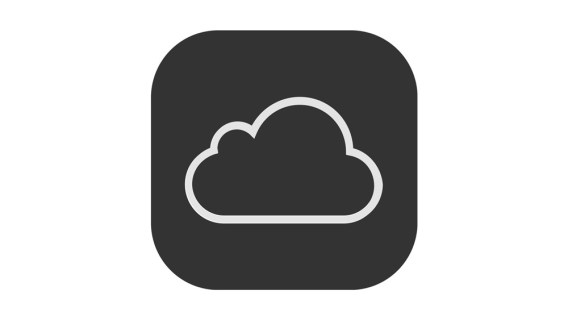
Secara default, foto-foto di iPhone Anda dicadangkan ke iCloud. Bahkan, bahkan jika Anda menghapus beberapa gambar mereka tetap di awan selama beberapa waktu sebelum dikirim ke digital terlupakan. Dan tentu saja, ada opsi untuk menambah atau menghapus foto secara manual.
Either way, pratinjau foto iCloud adalah berlayar sederhana, tetapi Anda perlu memastikan perangkat Anda diatur untuk memungkinkan akses dan sinkronisasi iCloud. Bagian berikut menyediakan panduan langkah demi langkah cepat tentang cara melakukannya.
Sebelum kamu memulai
Pertama, Anda perlu memastikan bahwa Perpustakaan Foto iCloud diaktifkan dan ini berfungsi untuk iPhone dan iPad. Langkah-langkah di bawah ini berlaku untuk iOS 12.4 dan mereka serupa untuk versi perangkat lunak yang lebih lama. Inilah yang perlu Anda lakukan.
iPhone / iPad
Langkah 1
Buka aplikasi Pengaturan, lalu ketuk nama Anda di bagian atas layar, dan pilih iCloud untuk mengakses lebih banyak opsi.
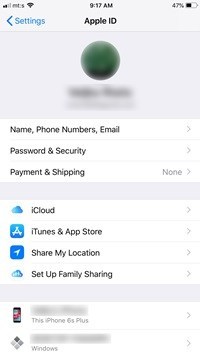
Note: Versi iOS yang lebih lama memiliki tab Foto & Kamera. Ketuk itu saat Anda memasuki Pengaturan dan Anda akan dibawa ke jendela pengaturan yang sesuai.
Langkah 2
Di bawah "Aplikasi Menggunakan iCloud," pilih Foto dan nyalakan sakelar geser di sebelah "Foto iCloud" dan "Unggah ke Stream Foto Saya." Opsi ini secara otomatis mengunggah gambar ke iCloud dan Anda mendapatkan album "Aliran Foto Saya".
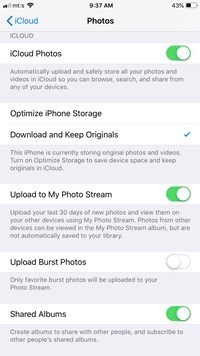
Dengan "My Photo Stream" aktif, Anda dapat melihat pratinjau foto di perangkat lain yang terhubung. Tindakan ini juga sebaliknya. Misalnya, Anda dapat melihat foto yang diambil di iPad Anda dalam folder "My Photo Stream" iPhone. Padahal, gambar-gambar ini tidak disimpan ke perpustakaan iPhone.
Note: Tindakan yang dijelaskan di atas menganggap Anda memiliki kedua perangkat yang sama Apple ID. Jika tidak, aktifkan opsi "Album Bersama" dan gunakan itu untuk mengirim dan menerima gambar iCloud.
iMac / MacBook
Langkah 1
Klik atau ketuk System Preferences dan pilih menu iCloud, lalu masuk dengan Apple ID.
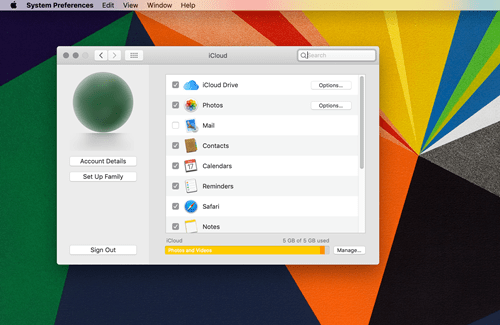
Langkah 2
Klik atau ketuk kotak di depan iCloud Drive dan Foto untuk mengaktifkannya. Sekarang, pilih tombol Opsi di sebelah Foto untuk mengakses menu drop-down.
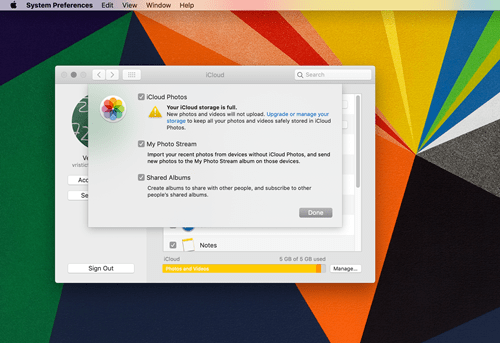
Pastikan untuk mencentang kotak di depan "My Photo Stream." Ini memberikan akses ke foto iCloud di perangkat lain dan secara otomatis mengunggah gambar baru ke folder stream. Sekali lagi, jangan ragu untuk memeriksa opsi "Album Bersama" jika Anda ingin berbagi gambar dengan orang lain.
Ini keluar dari jalan, iCloud Drive sekarang muncul di Anda Apple perangkat dan mereka memiliki folder cloud yang sama. Sekadar mengingatkan Anda, iCloud Drive adalah pengelola file lengkap dan aplikasi untuk mempratinjau dokumen yang disimpan di cloud.
Note: iCloud Drive muncul di dalam aplikasi Files di versi iOS yang lebih baru.
Cara Mengakses Foto iCloud dari Peramban
Metode ini sangat bagus karena bekerja pada tablet PS dan Android. Plus, tidak ada banyak ilmu di dalamnya. Luncurkan browser pilihan Anda, buka http://www.icloud.com, dan masuk dengan Apple ID.
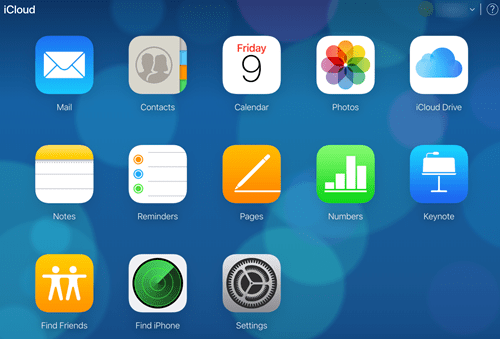
Anda akan dapat melihat pratinjau semua aplikasi iCloud dan Anda dapat mengklik Foto untuk melihat apa yang disinkronkan ke cloud. Di sana Anda dapat menelusuri, mengunduh, menghapus, atau berbagi foto Anda. Pikiran Anda, jika Anda memilih untuk menghapus foto dari iCloud, itu akan dihapus dari semua perangkat Anda.
Satu hal lagi, Anda hanya dapat berbagi foto melalui email saat Anda mengakses iCloud dari browser.
Unduhan Foto iCloud
Pengingat cepat – dengan "Stream Foto iCloud" aktif, gambar yang Anda ambil atau impor berakhir di "Stream Foto" dan Anda dapat melihatnya di semua perangkat. Agar ini berfungsi, Anda memerlukan koneksi Wi-Fi. Tepatnya, foto diunduh ke aliran segera setelah Anda terhubung ke Wi-Fi.
Seperti ditunjukkan, Anda mengunduh foto melalui browser. Untuk keperluan artikel ini, kami telah menggunakan Safari tetapi berfungsi sama di browser lain. Ini adalah langkah yang perlu.
Langkah 1
Sebelum melanjutkan, sebaiknya tetapkan tujuan unduhan terlebih dahulu. Untuk memisahkan foto, Anda juga dapat memilih “Tanya setiap unduhan” dan pilih folder tujuan yang berbeda dengan setiap unduhan.
Luncurkan Safari atau browser lain dan tekan Cmd +, untuk mengakses Preferensi. Anda juga dapat melakukannya dari menu tarik-turun di bilah menu, tetapi lebih mudah dengan cara ini. Pilih folder tujuan di bawah “Lokasi Pengunduhan File” dan Anda dapat melakukannya.
Langkah 2
Sekarang, Anda dapat masuk ke iCloud dan memilih foto yang ingin Anda unduh. Untuk memilih beberapa gambar, tahan Cmd atau Ctrl (pada PC) dan klik pada setiap gambar yang ingin Anda simpan. Setelah selesai, tekan ikon unduhan dan Anda siap melakukannya.
Penting Note
Artikel ini mengasumsikan Anda memiliki cukup penyimpanan iCloud. Anda mendapatkan 5GB gratis secara default dan cepat habis, terutama jika Anda mengunggah foto dan video. Tanpa ruang penyimpanan tambahan, foto yang Anda ambil tidak akan secara otomatis diunggah ke cloud dan ini berarti "Stream Foto" tidak akan berfungsi. Sisi baiknya, Anda akan dapat melihat dulu semua foto sampai penyimpanan Anda penuh.
Di mana Album Liburan
Kalau dipikir-pikir itu, mengatur album iCloud Anda dan foto-foto mengambil pekerjaan. Tetapi Anda perlu melakukannya hanya sekali dan kemudian Anda dapat menikmati foto Anda di beberapa Apple perangkat.
Berapa banyak ruang iCloud yang diambil foto Anda? Apakah Anda menghapus atau mengunduhnya secara rutin? Beri kami dua sen Anda di komentar di bawah.




